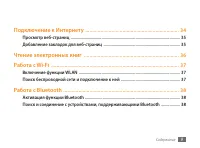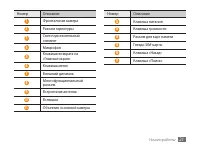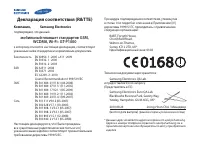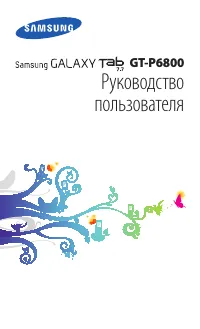Страница 3 - Использование данного руководства; Сначала прочтите следующую информацию
Использование данного руководства 2 Использование данного руководства Благодарим за приобретение планшета Samsung P1000. Это мощное портативное устройство с лучшими возможностями в сфере веб-технологий и мобильных вычислений на оптимизированной универсальной платформе, которая идеально подходит для ...
Страница 5 - Обозначения, используемые в данном руководстве
Использование данного руководства 4 Обозначения, используемые в данном руководстве Перед началом работы ознакомьтесь с обозначениями, принятыми в данном руководстве. Предупреждение — ситуации, в которых пользователь или кто-либо другой может получить травмы. Внимание! — ситуации, которые могут приве...
Страница 6 - Авторские права
Использование данного руководства 5 Авторские права © Samsung Electronics, 2010.Данное руководство пользователя защищено международными законами об авторских правах.Запрещается воспроизводить, распространять, переводить или передавать какие-либо части данного руководства пользователя в любой форме и...
Страница 8 - ВИДЕО В ФОРМАТЕ DIVX
Использование данного руководства 7 ВИДЕО В ФОРМАТЕ DIVX DivX ® — это цифровой формат видео, разработанный компанией DivX, Inc. Данное устройство официально сертифицировано компанией DivX ® и может воспроизводить видео в формате DivX. Дополнительные сведения, а также приложения для конвертации файло...
Страница 9 - Содержание
Содержание 8 Сборка устройства .................................................................................. 11 Комплект поставки ................................................................................................................. 11Зарядка аккумулятора ...............................
Страница 12 - Сборка устройства; Комплект поставки
Сборка устройства 11 Сборка устройства Комплект поставки В комплект поставки входят: планшет; • USB-адаптер питания; • кабель для передачи данных; • гарнитура; • краткое руководство. • Используйте только аксессуары, рекомендованные компанией Samsung. Гарантия производителя не распространяется на пов...
Страница 13 - Зарядка аккумулятора
Сборка устройства 12 Зарядка аккумулятора Планшет оснащен встроенным аккумулятором. Перед первым использованием планшета необходимо зарядить аккумулятор. Используйте только зарядные устройства, рекомендованные компанией Samsung. Использование несовместимых зарядных устройств может привести к взрыву ...
Страница 18 - Извлечение карты памяти; Форматирование карты памяти
Сборка устройства 17 Извлечение карты памяти › Во избежание потери данных отключите карту памяти перед ее извлечением. В режиме меню выберите пункт 1 Настройки → Память → Отключить карту памяти . Откройте крышку разъема карты памяти. 2 Осторожно нажмите на карту до щелчка. 3 Извлеките карту памяти и...
Страница 19 - Начало работы; Включение и выключение устройства
Начало работы 18 Начало работы Включение и выключение устройства Чтобы включить планшет, выполните указанные ниже действия. Нажмите и удерживайте клавишу [ 1 ]. При первом включении планшета коснитесь изображения Android и следуйте инструкциям, чтобы 2 настроить планшет. Чтобы выключить планшет, наж...
Страница 20 - Переключение устройства в автономный режим; Включение профиля «Без звука»
Начало работы 19 Переключение устройства в автономный режим › В автономном режиме можно отключить все беспроводные соединения устройства и использовать не требующие подключения к сети функции в местах, где запрещено использование беспроводных устройств, например в самолете или больнице.Чтобы перейти...
Страница 23 - Клавиши; Сенсорный экран
Начало работы 22 Клавиши › Клавиша Описание Клавиша питания Включение устройства (нажать и удерживать); вызов меню быстрого доступа (нажать и удерживать); блокировка сенсорного экрана Громкость Регулировка громкости звуков планшета Клавиша меню Вывод списка параметров, доступных на данном экране Кла...
Страница 25 - Поворот сенсорного экрана.; Блокировка и разблокировка сенсорного экрана; Общие сведения о главном экране; Добавление элементов на главный экран
Начало работы 24 Поворот сенсорного экрана. › Планшет оснащен встроенным датчиком движения, позволяющим определить его ориентацию. При повороте устройства интерфейс автоматически поворачивается с учетом ориентации. Чтобы сохранить ориентацию интерфейса, откройте панель ссылок вверху экрана и выберит...
Страница 26 - Перемещение элементов на главный экран; Добавление ярлыка для приложения
Начало работы 25 Перемещение элементов на главный экран › Коснитесь и удерживайте элемент, который требуется переместить, пока он не станет серого 1 цвета. Перетащите элемент в нужное место. 2 Удаление элементов с главного экрана › Нажмите и удерживайте элемент. 1 В нижней части экрана появится знач...
Страница 27 - Доступ к приложениям; Упорядочение приложений; Доступ к недавно использованным приложениям
Начало работы 26 Доступ к приложениям Для перехода из режима ожидания в режим меню нажмите программную клавишу 1 Прилож. Прокрутите изображение влево или вправо, чтобы выбрать другой экран меню. 2 Выберите приложение. 3 Нажмите клавишу [ 4 ], чтобы вернуться к предыдущему экрану; нажмите клавишу [ ]...
Страница 28 - Диспетчер задач; Индивидуальная настройка планшета; Изменение языка дисплея
Начало работы 27 Диспетчер задач › На планшете установлена многозадачная операционная система, позволяющая запускать несколько приложений одновременно. Однако одновременная работа нескольких приложений может стать причиной зависания, остановки, неполадок с памятью или повышенного энергопотребления. ...
Страница 29 - Выбор обоев для главного экрана и экрана меню
Начало работы 28 Выбор обоев для главного экрана и экрана меню › В режиме ожидания нажмите клавишу [ 1 ] → Обои . Выберите папку изображений 2 → изображение. Выберите пункт 3 Сохранить или Установить обои . Компания Samsung не несет ответственности за использование изображений и обоев, поставляемых ...
Страница 30 - Блокировка экрана
Начало работы 29 Блокировка экрана › Можно защитить планшет от нежелательного использования, заблокировав экран с помощью рисунка разблокировки или пароля. В режиме меню выберите пункт 1 Настройки → GPS и Безопасность → Задать блокировку экрана . Выбор варианта блокировки. 2 Рисунок • : установите р...
Страница 31 - Ввод текста
Начало работы 30 Блокировка SIM- или USIM-карты › Можно заблокировать планшет с помощью PIN-кода, поставляемого с SIM- или USIM-картой. В режиме меню выберите пункт 1 Настройки → GPS и Безопасность → Настройка блокировки SIM-карты . Выберите 2 Блокировка SIM-карты . Введите PIN-код и выберите пункт ...
Страница 32 - Изменение режима ввода текста; Ввод текста с помощью клавиатуры Swype
Начало работы 31 Изменение режима ввода текста › Нажмите и удерживайте поле ввода текста и выберите пункт Режим ввода → метод ввода текста (клавиатура Swype или Samsung). Ввод текста с помощью клавиатуры Swype › Коснитесь первой буквы слова и, не отрывая палец, перетащите его к следующей букве. 1 Пр...
Страница 34 - Ввод текста с помощью клавиатуры Samsung
Начало работы 33 Ввод текста с помощью клавиатуры Samsung › Ввод текста путем выбора буквенно-цифровых клавиш и следующих специальных клавиш: 8 7 1 2 4 5 9 6 10 3 Номер Описание 1 Изменение регистра 2 Скрытие клавиатуры 3 Переключение между режимами ввода цифр и символов и режимом ABC 4 Изменение яз...
Страница 35 - Подключение к Интернету
Подключение к Интернету 34 Номер Описание 6 Вставка пробела 7 Очистка ввода 8 Переход на новую строку 9 Доступ к параметрам клавиатуры; изменение способа ввода текста (нажмите и удерживайте) 10 Ввод часто используемых символов Подключение к Интернету В этом разделе описываются способы доступа в Инте...
Страница 36 - Добавление закладок для веб-страниц
Подключение к Интернету 35 Просмотр веб-страниц В режиме меню выберите пункт 1 Интернет , чтобы открыть домашнюю страницу. Чтобы перейти на определенную веб-страницу, введите ее URL-адрес в поле ввода и выберите пункт . Для просмотра веб-страниц используются следующие значки. 2 Для перемещения впере...
Страница 37 - Чтение электронных книг
Чтение электронных книг 36 Выберите раскрывающееся меню 4 По умолчанию , а затем папку закладок (если необходимо). Чтобы создать новую папку, выберите пункт Новая папка , введите для нее новое имя и выберите пункт Да . Выберите пункт 5 Да . Чтение электронных книг В этом разделе описывается, как отк...
Страница 38 - Включение функции WLAN; Поиск беспроводной сети и подключение к ней
Работа с Wi-Fi 37 Работа с Wi-Fi В этом разделе описывается подключение устройства к беспроводной локальной сети для доступа к Интернету и к другим сетевым устройствам. Дополнительные сведения см. в разделе «Wi-Fi» руководства пользователя. Устройство использует негармонизированную частоту и может н...
Страница 39 - Работа с Bluetooth; Активация функции Bluetooth; Поиск и соединение с устройствами, поддерживающими
Работа с Bluetooth 38 Работа с Bluetooth В этом разделе описывается подключение планшета к другим устройствам с помощью беспроводной функции Bluetooth для общего доступа к файлам или управления устройством с гарнитуры. Дополнительные сведения см. в разделе «Bluetooth» руководства пользователя. Актив...
Страница 40 - Подключение планшета к ПК; Подключение с помощью программы Samsung Kies
Подключение планшета к ПК 39 Подключение планшета к ПК В этом разделе описывается подключение планшета к ПК для работы с программой Samsung Kies или проигрывателем Windows Media, а также использования планшета в качестве съемного диска. Дополнительные сведения см. в разделе «Подключение к ПК» руково...
Страница 41 - Синхронизация с проигрывателем Windows Media
Подключение планшета к ПК 40 Синхронизация с проигрывателем Windows Media Убедитесь, что на вашем ПК установлен проигрыватель Windows Media. В режиме меню выберите пункт 1 Настройки → Сеть → Настройки USB → Медиаплеер . Нажмите клавишу [ 2 ], чтобы вернуться в режим ожидания. Подключите планшет к ко...
Страница 42 - Подключение в качестве съемного диска
Подключение планшета к ПК 41 Подключение в качестве съемного диска Можно подключить планшет к ПК как съемный диск и получить доступ к его файловой системе. Если в планшет вставлена карта памяти, вы также можете получить доступ и к ее файловой системе, используя планшет как устройство для чтения карт...
Страница 43 - Меры предосторожности; Предупреждение: предотвращение поражения электрическим током,
Меры предосторожности 42 Меры предосторожности Следующая информация позволит избежать травм, а также повреждений вашего планшета. Предупреждение: предотвращение поражения электрическим током, возгорания или взрыва Не используйте поврежденные сетевые шнуры или штепсельные вилки, а также непрочно закр...
Страница 44 - использовании планшета в тех местах, где это запрещено
Меры предосторожности 43 Осторожно обращайтесь с аккумуляторами и зарядными устройствами, соблюдайте правила их утилизации Используйте только рекомендованные компанией Samsung аккумуляторы и зарядные устройства. Несовместимые • аккумуляторы и зарядные устройства могут привести к серьезным травмам и ...
Страница 46 - телефонов во время управления автомобилем
Меры предосторожности 45 Из-за излучаемых радиосигналов планшет может создать помехи в работе электронного оборудования моторных средств передвижения Радиосигналы, излучаемые устройством, могут создать помехи в работе электронного оборудования автомобиля. За дополнительной информацией обращайтесь к ...
Страница 47 - Правильный уход за устройством и его использование
Меры предосторожности 46 Пользуйтесь устройством для вызова службы экстренной помощи. В случае пожара, дорожно-транспортного происшествия • или ситуации, угрожающей здоровью, наберите номер местной службы экстренной помощи.В случае угрозы для жизни других людей воспользуйтесь устройством для вызова ...
Страница 52 - Правильная утилизация изделия
Меры предосторожности 51 Информация о сертификации удельного коэффициента поглощения (SAR) Устройство изготовлено с учетом предельно допустимых уровней облучения радиочастотной (РЧ) энергией, рекомендованных Советом ЕС. Данные стандарты запрещают продажу мобильных устройств, уровень излучения которы...
Страница 53 - Правильная утилизация аккумуляторов для этого продукта
Меры предосторожности 52 Правильная утилизация аккумуляторов для этого продукта (для стран ЕС и других европейских стран, использующих отдельные системы возврата аккумуляторов)Такая маркировка на аккумуляторе, руководстве или упаковке указывает на то, что аккумуляторы, используемые в данном продукте...